
WordPress 在如此多的层次上完全重新定义了网络分发,但主要是降低了可以跳转的入口栏,并可以创建一个成熟的 WordPress 网站。
有无数 WordPress 选项 可以用来建立他们的网站,你甚至不需要花一分钱来拥有一个博客,WordPress 有许多免费的解决方案。
此外,如果您需要完整 WordPress 平台的更多功能和灵活性,您可以从任何网络主机租用服务器空间,然后从 WordPress.org 安装 WordPress 脚本。
许多网络主机都带有一键式自动安装程序,因此您只需点击即可。 您也可以随时使用自托管的 WordPress。 由于自托管的 WordPress 内置了许多很棒的 WordPress 选项 让您的在线冒险充满乐趣和充实感。
这些内置 WordPress 选项 将使您作为在线出版商的工作更轻松、更有趣。 阅读以下内容,了解您必须了解并开始使用哪个内置 WordPress 选项?
1. 实时主题预览:
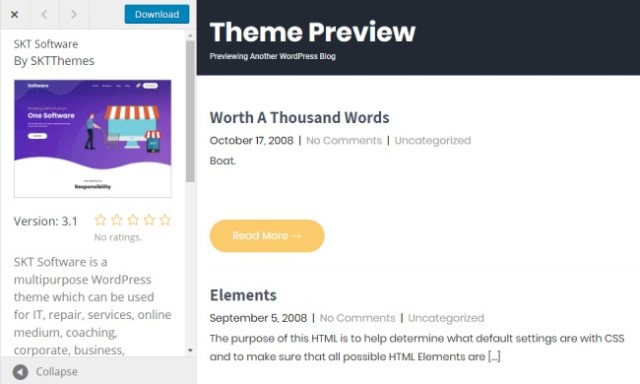
人们将在其在线业务中至少更改一次 WordPress 主题。 因为,您需要的功能可能不可用,您对当前主题感到厌烦,某些内容可能会破坏您当前的主题或其他任何让您想要更改主题的内容。
之前,您必须激活所需的主题才能查看它的外观。 这意味着用户可以在您进行自定义之前看到主题。 这使得网站管理员将他们的网站置于维护模式。
这不再是这种情况,因为人们可以预览他们的新 WordPress 主题,并在不首先激活它的情况下了解它在您网站上的外观。 实时主题预览可为您节省大量时间来为您的业务选择最佳主题。
它还允许您在激活主题之前对其进行测试。 如果您满意,那么您只需要单击保存并激活即可启动新主题。
通过导航到外观-> 主题访问实时预览。 将鼠标悬停在您想要的主题上作为您的新主题将为您提供实时预览按钮。 单击此按钮启动实时预览,这使我们进入下一个 WordPress 选项。
2. 主题定制器:
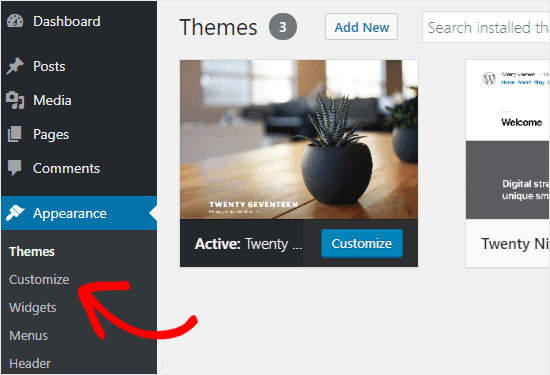
有时,无论 WordPress 主题有多好,您仍然必须对其进行自定义以代表您的品牌。 对于自定义,您不必浪费时间尝试找到所有这些选项。
通过转到外观-> 定制器来启动您定制的 WordPress 主题。 自定义级别取决于您的主题中可用的功能。 进行更改后,只需单击“保存”按钮,您的设计就已准备就绪。
3. 喷气背包:
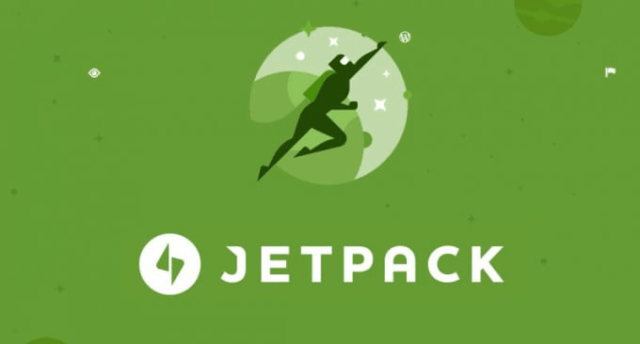
Jetpack 是最好的内置工具之一 WordPress 选项 一个应该开始利用。 Jetpack 不是一个内置选项,它是 36 个内置选项的集合。 您将获得自定义内容类型、WP.me 短链接、自定义表单、订阅和许多其他内容。
因此,Jetpack 内置了 9 个社交功能、8 个书写功能、8 个外观增强功能和 3 个开发人员选项。 只需激活您需要减少页面加载时间的那些模块。
4.阿基米特:

Akismet 是必备品 WordPress 选项. 当您努力工作以创造最佳作品时,垃圾邮件发送者会发现如何用垃圾邮件评论填充您的 WordPress 博客。 这个 Akismet 是最好的 WordPress 反垃圾邮件插件。
这个插件会检查所有垃圾评论并自动过滤掉这些垃圾评论,这样你就可以专注于你的工作。
您只需从 Akismet 获取 API 密钥,然后单击插件屏幕中的蓝色激活 Akismet 按钮。 这个 Akismet 插件会自动将这些垃圾评论删除到垃圾箱中。
5. 进口/出口:
WordPress 使从众多其他博客平台导入您的帖子和评论变得非常简单。 由于导入内置选项,您可以从各种博客系统交换内容。 同样,还可以利用导入功能将现有类别转换为标签,反之亦然。
现在只需单击一下,您就可以导入您的帖子和评论。 利用导出功能,您可以有效且快速地将内容从您的站点导出到另一个 WordPress 安装。
6. 文本/HTML 编辑器:
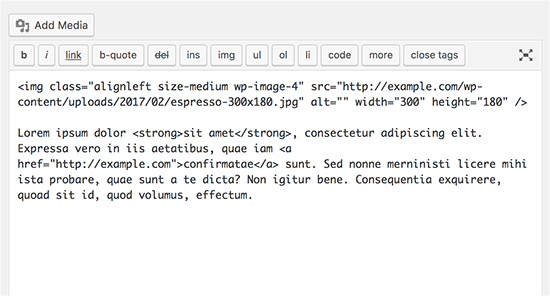
创建新帖子或页面时,WordPress 将默认启动可视化编辑器。 WordPress 还包含另一个帖子编辑器,即文本/HTML 编辑器,它使人们能够使用 HTML 标记创建帖子。
此文本编辑器可让您更好地控制 WordPress 网站的设计,允许在您的内容中添加复杂的 HTML 元素并充分利用您的文本编辑器。
7. 媒体设置:
将新图像添加到媒体库时,您需要记住三种尺寸,即缩略图尺寸、中尺寸和大尺寸。 您可以使用设置 -> 媒体下的媒体设置来设置这些尺寸以满足您的需要。 您甚至可以更改图片库轮播的颜色。
相关文章: 如何修复 WordPress 网站中常见的媒体库图像问题?
8. WordPress 提要:
您如何保证读者会不断回到您的 WordPress 博客? 您可以轻松找到新内容。 如何? 您可以利用 WordPress 提要。 而Writing WordPress主要支持五种类型的RSS提要;
– RSS 0.92 提要
– RDF/RSS 1.0 提要
– RSS 2.0 提要
– RSS 2.0 评论提要
– 原子馈送
现在您必须将 RSS 链接添加到您的网站。 转到外观 -> 小部件 -> RSS 链接。 要使用 RSS 链接小部件,Jetpack 需要处于活动状态。
9. 类别和标签:
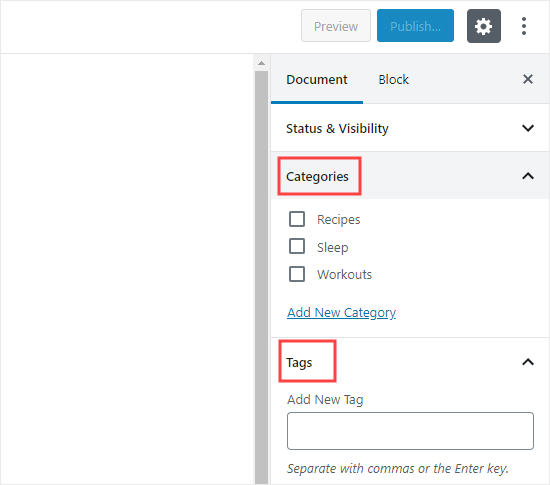
由于所有内置 WordPress 选项 简单易用,您经常会看到没有类别的博客文章或将文章置于默认的未分类类别中。 尝试坚持大约 7 到 12 个类别,为您的内容提供类别帮助读者找到与您的博客相关的内容。
可以添加任意数量的标签,但尝试每个帖子只使用五个。 还可以使用相关标签,就像用户在搜索引擎中搜索特定术语一样。
10. 阅读更多:
社交媒体网站上的摘录吸引了更多注意力。可以利用已构建的阅读更多内容创建自己的自定义摘录 WordPress 选项 在帖子编辑器中可用。 只需将光标放在需要提取结束的位置,然后点击工具栏上的“阅读更多”按钮。
结论
上面给出的是最好的内置 WordPress 选项 你必须知道和使用。 您过去是否使用过 WordPress 选项中内置的任何这些功能? 希望这篇文章对您有所帮助,让您了解一些很棒的 WordPress 选项。

